
你想做什么?更改访问请求设置
首先,确定 Microsoft 365 中的 SharePoint 网站用户组的成员是否可以邀请非成员访问网站内容。可以启用或禁用此功能。
注意:禁用允许共享的选项不会隐藏“共享”菜单,但会在团队成员尝试共享时显示错误消息。
允许或禁止团队成员和非成员之间的共享
进入设置
">“网站许可”。
在共享设置下,单击更改共享设置。
在共享权限下,设置访问级别:
点击保存。
网站所有者可以设置访问请求,以便在用户请求访问网站时向他们发送电子邮件。
设置访问请求
进入设置
">网站权限。
在共享设置下,单击更改共享设置。
在访问请求下,将允许访问请求开关设置为打开。
选择谁将接收访问此站点的请求:
您可以选择加入自定义消息以在访问请求页面上显示给用户。
点击保存。
批准或拒绝对 SharePoint 网站的访问请求
注意:使用 Azure Active Directory B2B 邀请的用户将出现在访问请求而不是外部用户邀请下。
进入设置
">网站内容。
点击访问请求。
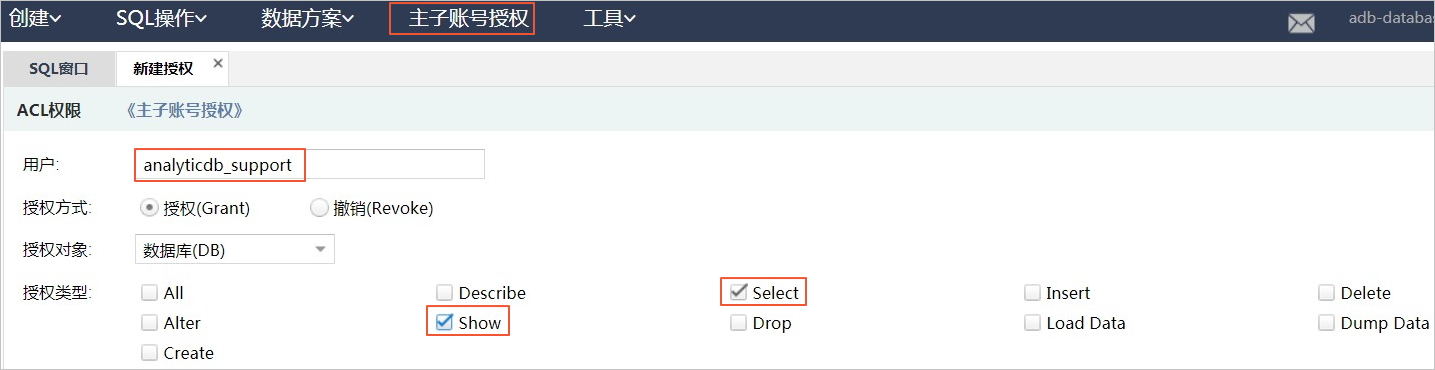
注意:访问请求按钮仅在有待处理的访问请求时才会出现。
在待处理的请求下,找到您要更新的请求并单击省略号。 . 打开菜单。
在权限下,选择要分配给用户的权限级别(如果您计划批准请求)。您还可以选择为请求访问的用户键入消息;这是记录您的决定的有用方式。
点击批准或拒绝。
提示:要查看过去的请求,请单击“显示历史记录”。
管理外部用户邀请
如果您是使用 SharePoint 的 Microsoft 365 客户,您还可以使用“访问请求”页面来管理已发送给没有您的 365 订阅许可证的 Microsoft 365 客户的来宾用户邀请,这些邀请是由人们发布的。
重要提示:只有 Microsoft 365 中的网站集管理员和 SharePoint 管理员以及网站默认所有者组的成员有权使用访问请求页面。但是,如果将用户从 Owners 组中删除并随后授予对站点的完全控制权,则该用户仍将被拒绝访问“访问请求”页面。要解决此问题,请在 SharePoint 中查看访问请求列表时查看“访问被拒绝”消息。
撤销邀请
如果您希望撤消已发送给外部用户的邀请无法设置新的所有者 拒绝访问,您可以在接受邀请之前撤消该邀请。
进入设置
">网站内容。
点击访问请求。
找到您要取消邀请的人,然后单击省略号。 . 打开菜单。
在属性窗口中,单击撤消。
如果外部用户已接受邀请并且您想要删除他们的访问权限,您可以通过将他们从分配给他们的 SharePoint 权限组中删除来执行此操作。 Microsoft 365 管理员或 SharePoint 管理员也可以将他们从环境的用户列表中删除。
重新发送邀请
默认情况下无法设置新的所有者 拒绝访问,您发送给外部用户的任何邀请都会在 90 天后过期。您可以在这 90 天内重新发送邀请,但这不会延长受邀者可以回复的时间长度。您无法重新发送已过期的邀请。
注意:如果受邀者在 90 天内未接受邀请,而您仍希望他/她能够访问您的网站,则需要向他们发送新的邀请。
进入设置
">网站内容。
点击访问请求。
在来宾用户邀请下,查找重新发送的邀请并单击省略号。 . 打开菜单。
在权限下,确认所选组是您要添加人员以邀请的权限组。如果您想选择与原始邀请不同的群组,可以在此处进行。
点击重新发送。

